电脑安全怎么办?是网友们头疼的问题,跟随小编的怎么进入电脑安全的图文教程,一起操作起来,答案就在里面。
电脑怎么进入安全模式?那你一定不能错过什么小编的这种关于电脑怎么进入安全模式操作方法,实用才是检验一切的真理,心动了吗?那就跟着小编这个流程动起手来吧!
电脑怎么进入安全模式图文解说
开始菜单点击”运行“输入命令:“msconfig”,点击确认
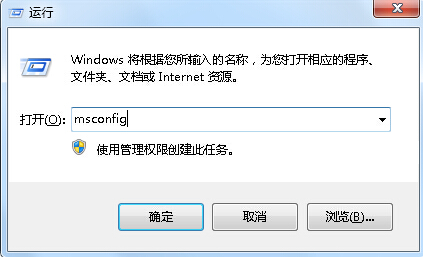
安全模式载图1
“常规”点击“有选择系统的启动”在第一个复选框打勾
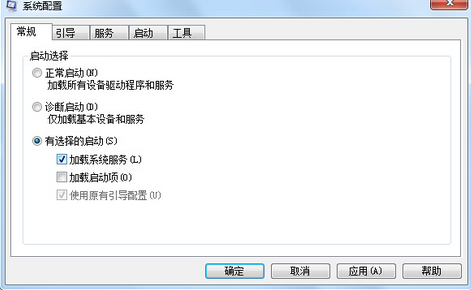
安全模式载图2
“引导” 选择安全引导在最小前面圈圈点击一下,确定后重新启动进入系统的时候就会直接引导到win7安全模式了。

安全模式载图3
操作完成后,正常进入系统后要取消安全引导。
以上就是电脑怎么进入安全模式的操作教程了,希望你们会喜欢。
Copyright ©2018-2023 www.958358.com 粤ICP备19111771号-7 增值电信业务经营许可证 粤B2-20231006